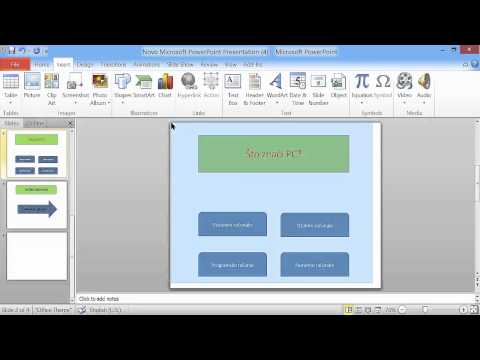
Садржај
Израда квиза и квизова за стил у Јеопарди-ју за ученике је начин да се студенти скрену пажњу на подучавање или преглед теме предмета или кућне теме. Можете креирати игру у ПоверПоинт презентацији, која ће вам омогућити да се крећете од једног до другог издања или до главног слајда кликом миша.
Упутства

-
Отворите Мицрософт ПоверПоинт. Изаберите "Празна презентација" и кликните на "Да". Изаберите изглед презентације у оквиру за избор распореда.
-
Отворите мени "Дисплаи" и одаберите "Мастер Слиде". Отворите мени "Формат" и изаберите "Тхеме". Изаберите боју позадине коју желите да користите за све слајдове у игри и кликните на "Примени на све". Такође промените тип и величину фонта за све слајдове.
-
Отворите "Дисплаи" мени и одаберите "Слиде". Отворите "Инсерт" мени и изаберите "Табле". У менију који ће се отворити, изаберите број редова и колона које желите да користите. У стандардној игри Јеопарди користи се пет колона и шест линија.
-
Унесите назив категорије у највиши оквир сваке колоне. У редовима испод категорија, унесите број бодова који вреди свако питање. На пример, можете користити 100, 200, 300, 400 и 500 бодова, пратећи идеју традиционалне опасности.
-
Изаберите сав текст на слајду. Отворите мени "Формат" и изаберите "Ставка". Промените оправдање на "централизовано".
-
Убаците нови слајд тако што ћете кликнути на мени „Уметни“ и изабрати „Нови слајд“. Упишите своје питање на овај слајд и поставите било коју слику или графику коју желите.
-
Отворите мени "Уметни", а затим кликните на "Облици". Изаберите стрелицу назад у менију који ће се појавити. Поставите стрелицу на дно слајда.
-
Кликните на стрелицу и отворите мени "Инсерт". Кликните на "Хиперлинк". Изаберите "Плаце ин тхис доцумент" из менија, изаберите први слајд и кликните на "ОК". Стрелица коју сте креирали ће вас вратити на први слајд када га кликнете.
-
Вратите се на први слајд и означите квадрат који одговара постављеном питању. Отворите мени „Инсерт“ и изаберите „Хиперлинк“. Изаберите "Место у овом документу" и изаберите слајд где је написано питање које сте управо поставили. Сада, кликом на оквир на првом слајду, прећи ћете на слајд са питањем.
-
Поновите претходне кораке док не добијете слајдове свих питања и одговарајуће хипервезе. Можете тестирати игру отварањем "Виев" менија и одабиром "Слиде Схов".
Шта ти треба
- Мицрософт Повер Поинт